PDFの説明方法は?「簡単なガイド」
技術報告書、法的契約書、あるいは学術論文など、専門用語が多く理解が難しい文書に直面することがあります。これらを手動で分析するには膨大な時間が必要ですが、AIツールを活用すれば、複雑な内容も瞬時に噛み砕いて理解することが可能です。
本ガイドでは、Windows、Mac、スマートフォン、そしてWebブラウザのすべてで利用できる強力な「UPDF AIアシスタント」について解説します。ドキュメントの核心を迅速に把握し、知的で効率的なワークフローを実現するための「説明機能」の使い方を詳しく見ていきましょう。
パート1:Windows/MacコンピュータでPDFの説明
UPDFの説明機能を活用すると、文書内の難しい用語や概念を素早く噛み砕いて理解できます。テキストを選択して直接説明を受ける方法から、画像を分析する方法まで、ニーズに合わせた複数のアプローチが可能です。
方法1:選択して説明する
ドキュメントを読みながら、複雑な用語やフレーズを効率的に理解したい場合に最適な方法です。
ステップ 1. PDFファイルを開く:UPDFを起動し、「ファイルを開く」をクリックして対象のPDFを選択します。ファイルを直接ウィンドウにドラッグ&ドロップして開くことも可能です。
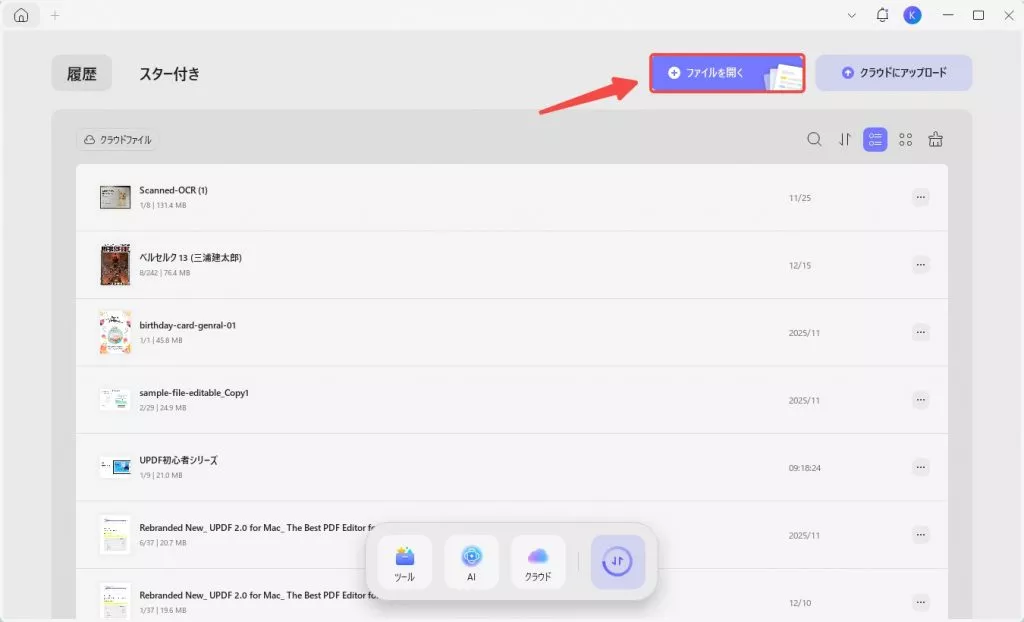
ステップ 2. 説明したい箇所を選択する:PDF内で解説が必要な用語やフレーズをマウスでドラッグして選択します。表示されるポップアップメニューから「UPDF AI」をクリックし、「説明」を選択します。
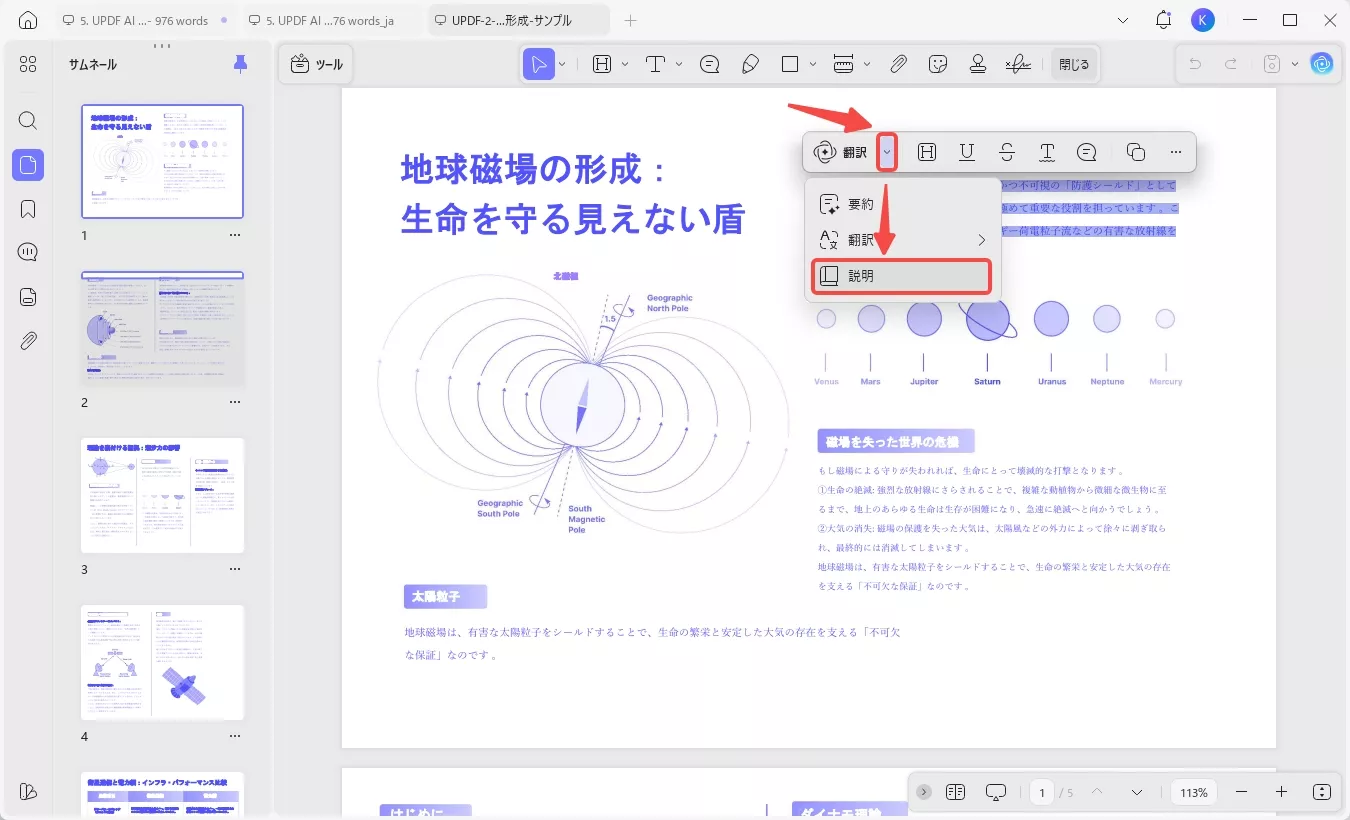
ステップ 3. 説明を確認する:UPDF AIが、選択した内容を分かりやすく詳細に解説します。
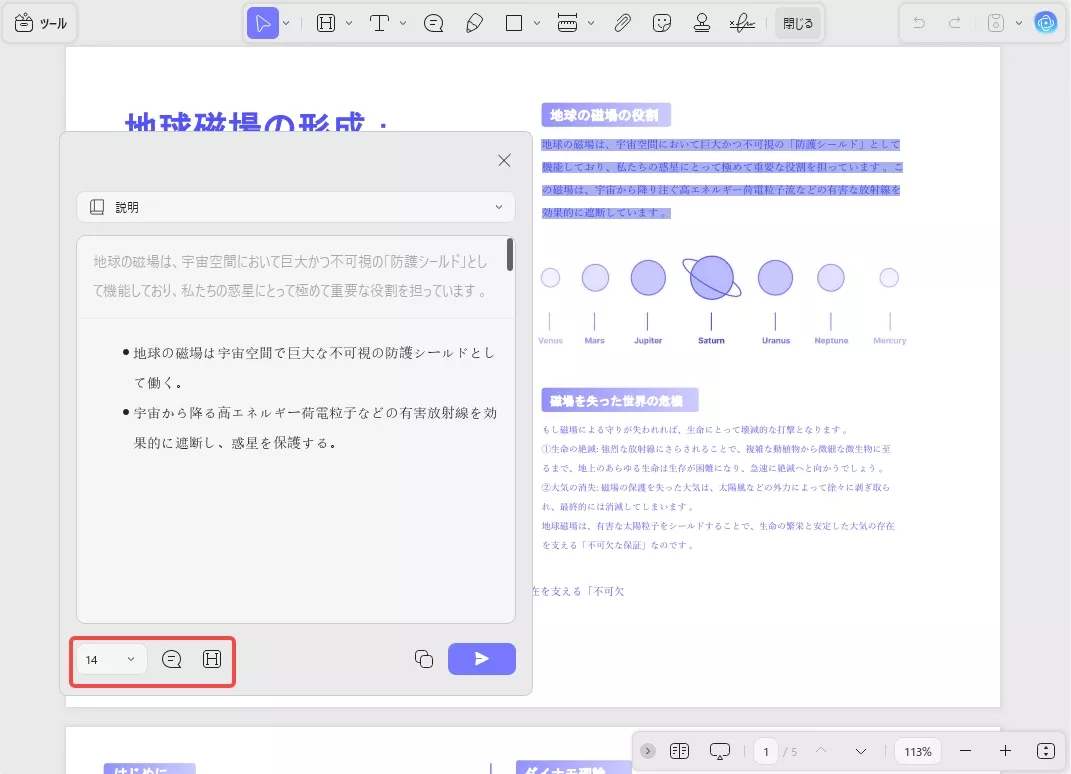
方法2:コピー&ペーストで説明する
特定のキーワードを自分で入力したり、他の場所からコピーしたテキストについて説明を受けたい場合に便利です。
以下はその方法です。
ステップ 1. AIパネルを開く:UPDFでPDFを開いた状態で、画面右上の「AI」ボタンをクリックします。
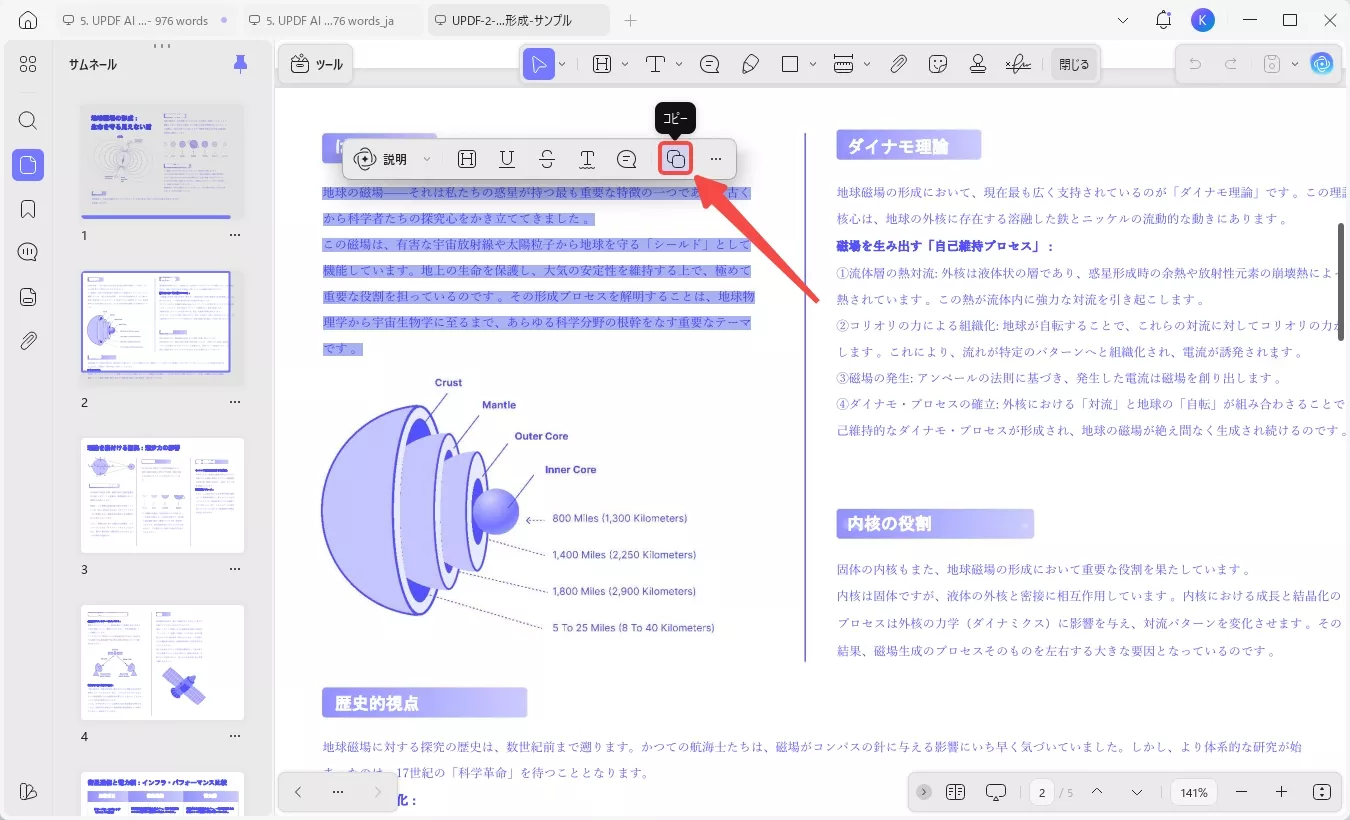
ステップ 2. チャットモードで「説明」を選択する:パネル内の「チャット」タブに切り替えます。次に、入力ボックスのすぐ上にあるメニューから「説明」を選択します。
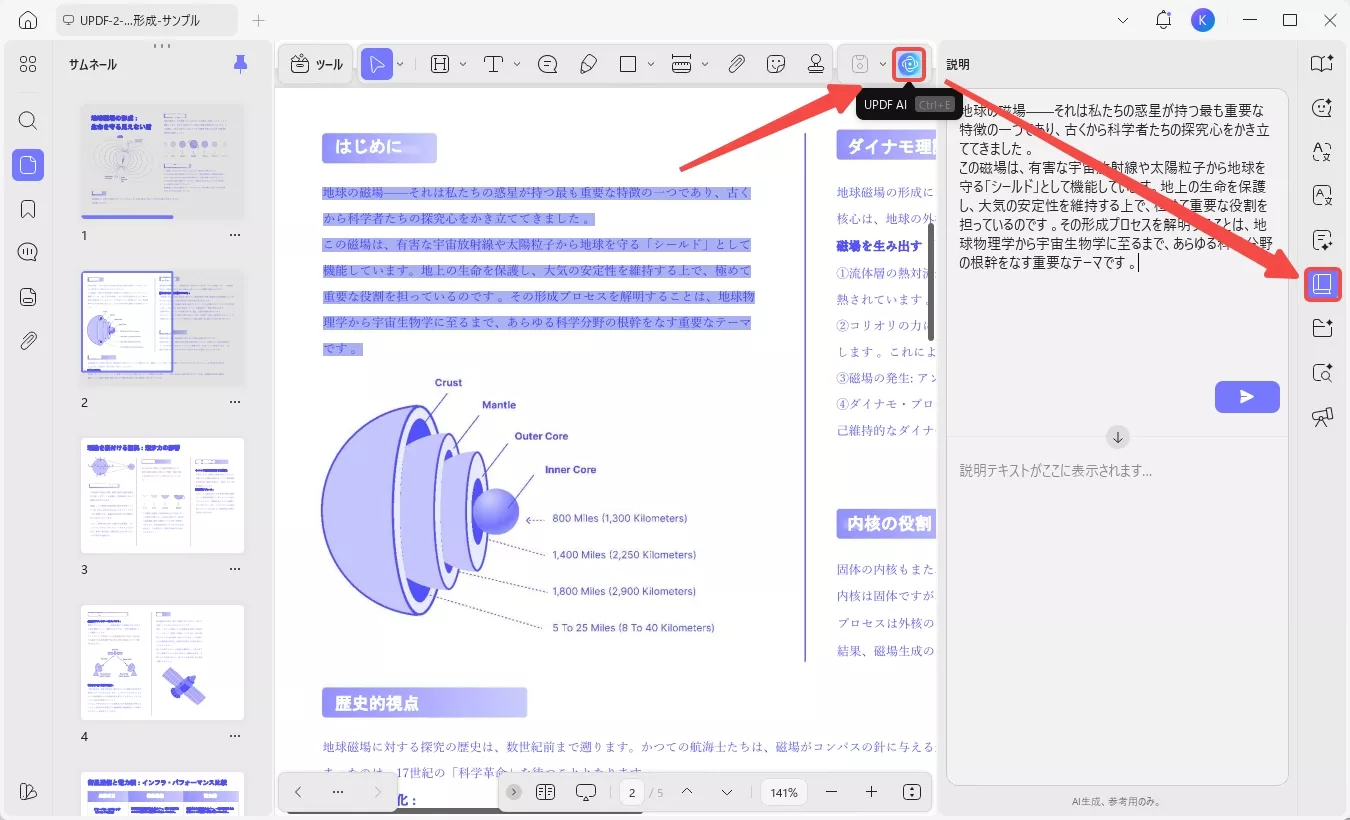
ステップ 3. テキストを貼り付けて実行する:説明したい用語やフレーズを入力ボックスに貼り付け、Enterキーを押すことで、即座に解説を得られます。段落全体の解説にも活用いただけます。
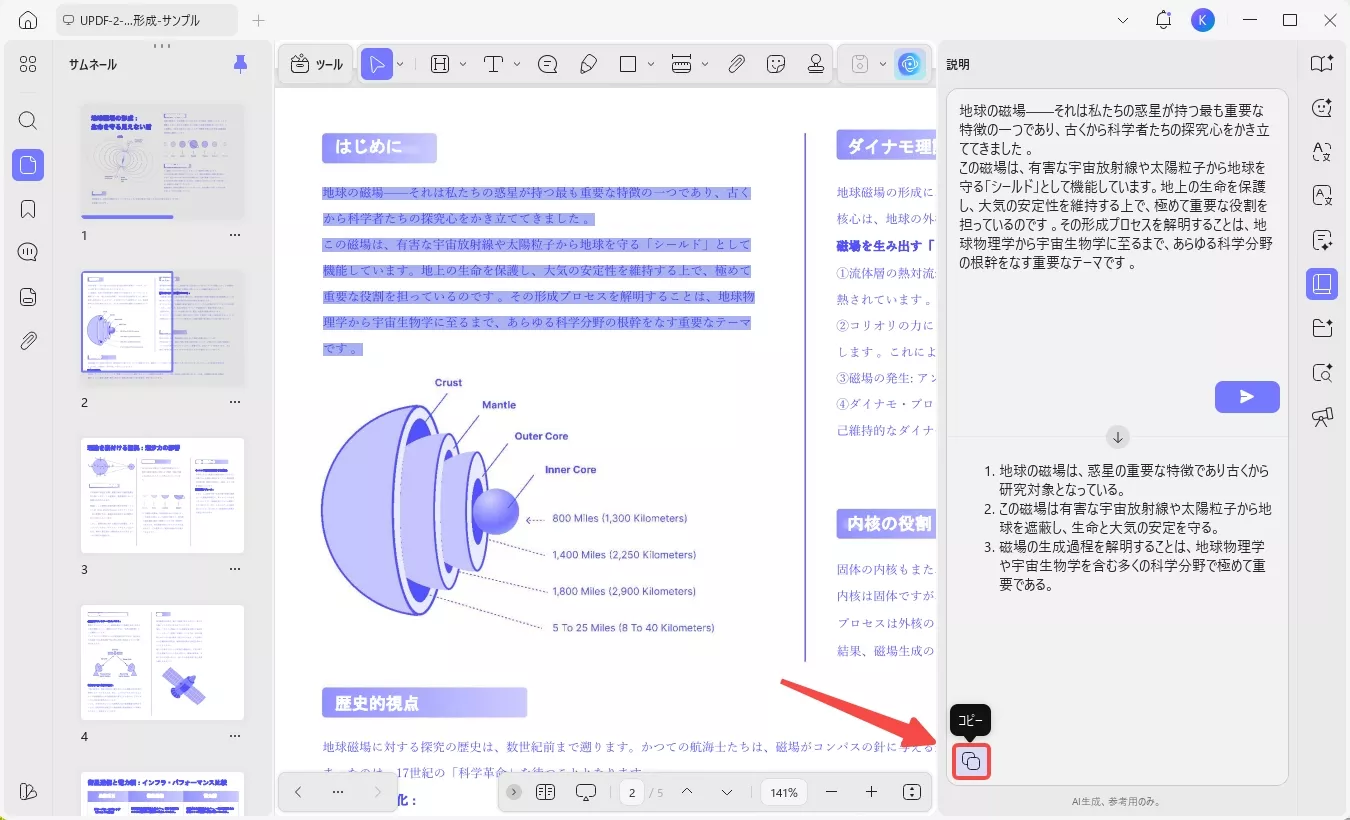
方法3:スクリーンショットを撮る/画像をアップロードして説明
図表、チャート、手書きのノートなど、ビジュアルコンテンツの内容を分析・抽出したい場合の手順です。
ステップ 1. チャットモードのスクリーンショット機能を起動する:画面右上のUPDF AIウィンドウを開き、「チャット」モードを選択します。入力欄にあるスナップショット(スクリーンショット)アイコンをクリックします。
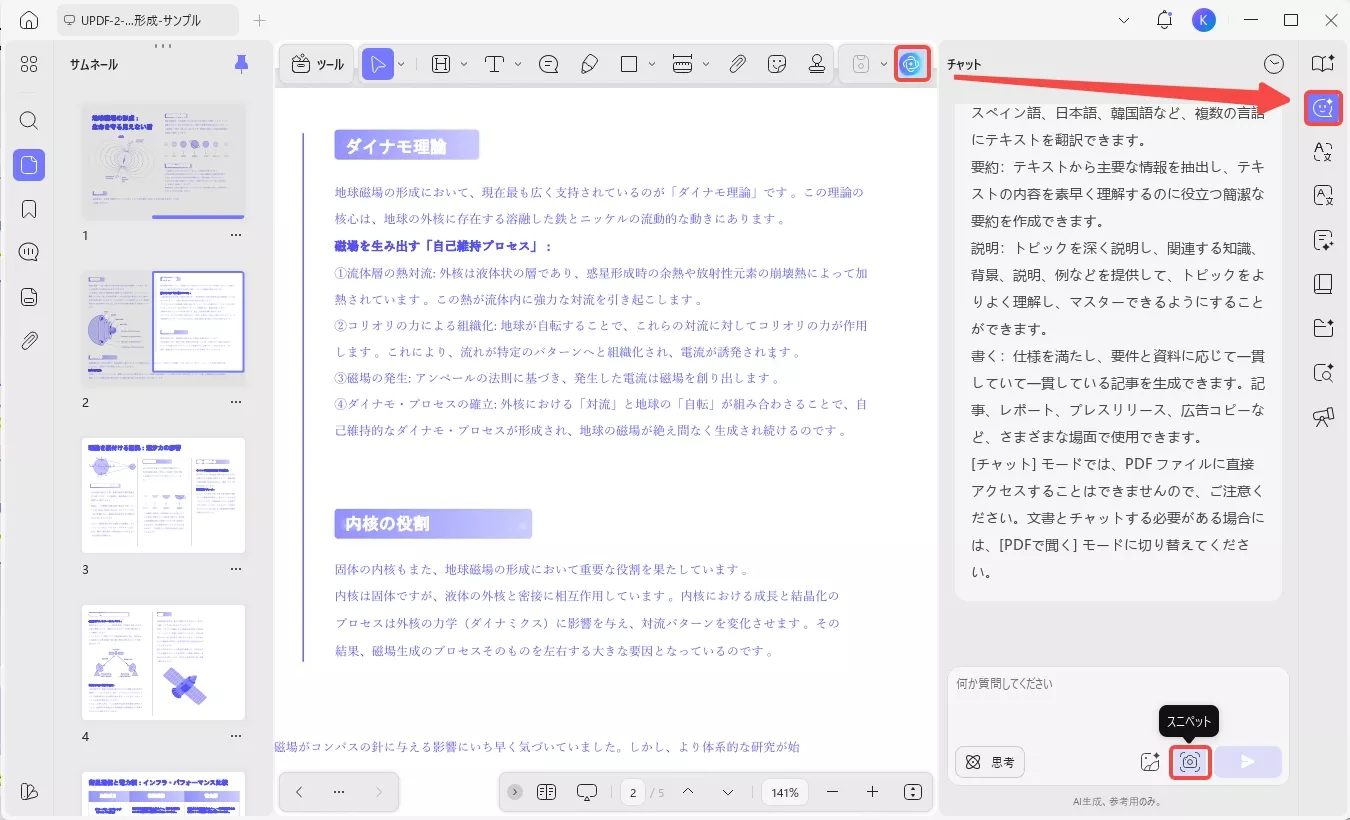
ステップ 2. 範囲を指定する:説明したい図表やテキストの周りをドラッグして囲み、スクリーンショットを撮ります。
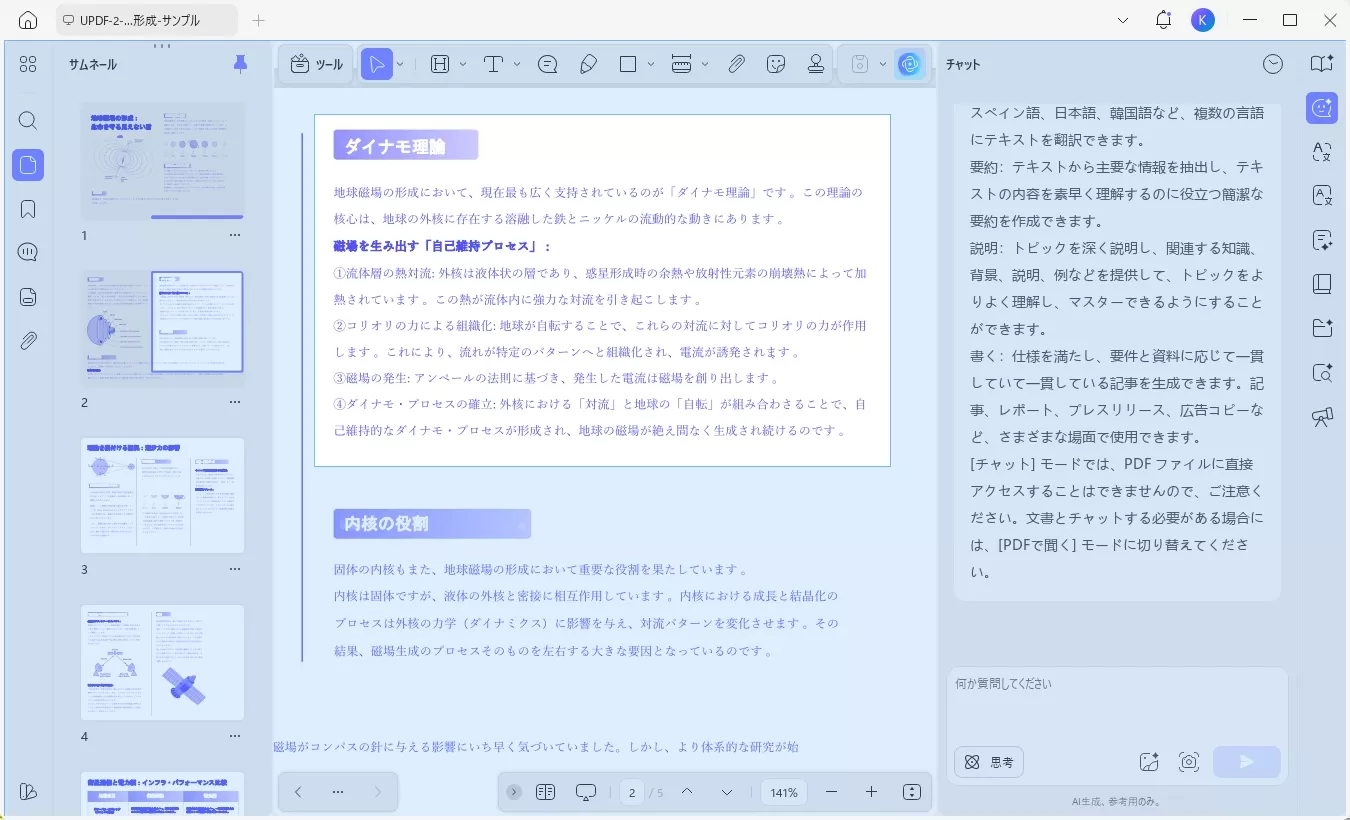
ステップ 3. 指示を入力して送信する:画像が取り込まれたら、「この図の内容を説明してください」といった指示(プロンプト)を入力し、送信アイコンをクリックします。

ステップ 4. 結果を活用する:生成された説明内容は簡単にコピーできます。必要に応じて、回答の「再生成」や評価を行うことも可能です。
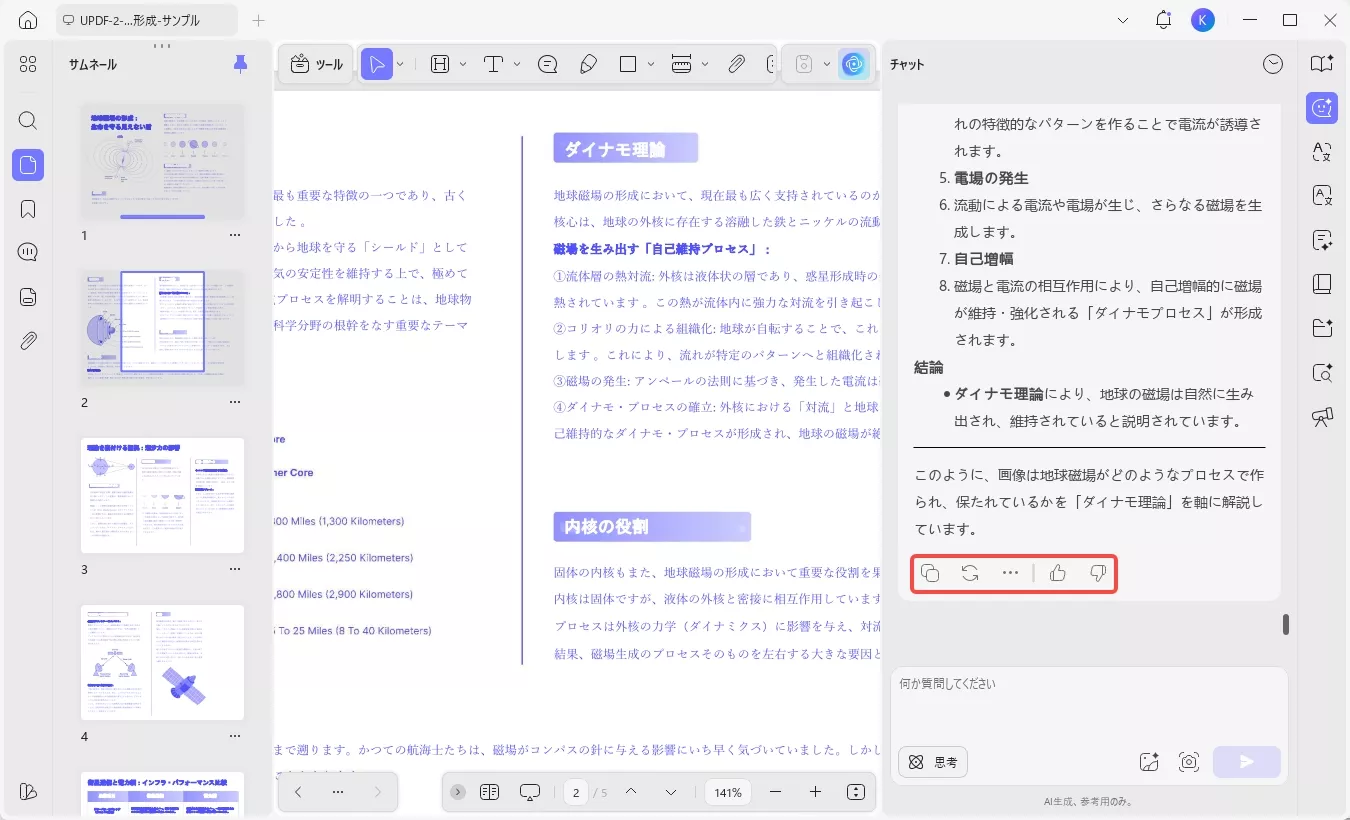
方法4:チャットモード内でUPDF AIに説明させる
文脈に基づいた深い分析や、データ構造の意図などを詳しく知りたい際の手順です。
ステップ 1. 用語やフレーズを入力する:画面右上のUPDF AIアイコンをクリックして「チャット」モードに入ります。説明してほしい概念やデータを入力ボックスに直接入力し、送信アイコンをクリックして詳細な解説を取得します。
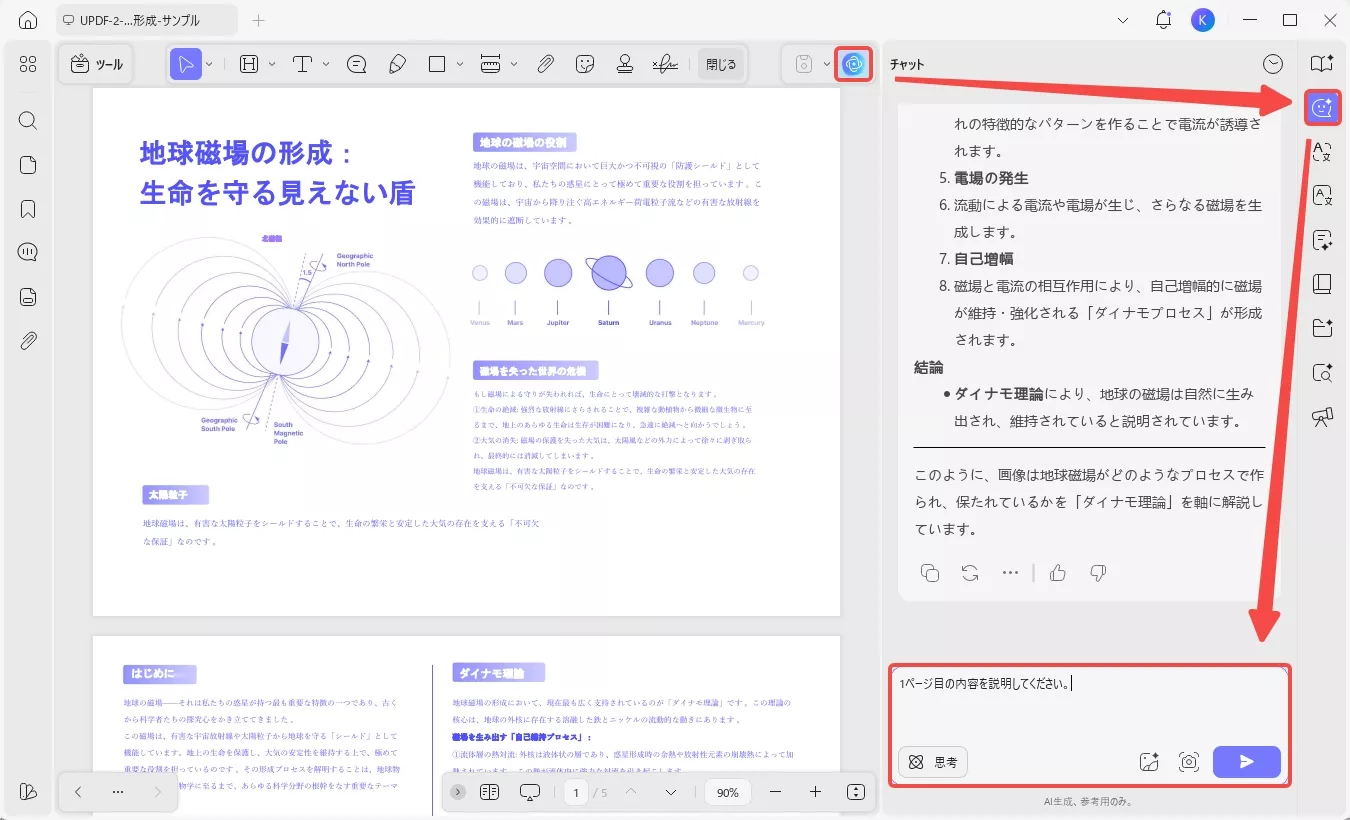
ステップ 2. 回答を保存・改善する:提供された説明をコピーしてメモ等に活用いただけます。また、レスポンスを「再生成」して、より自分に合った説明に調整することも可能です。
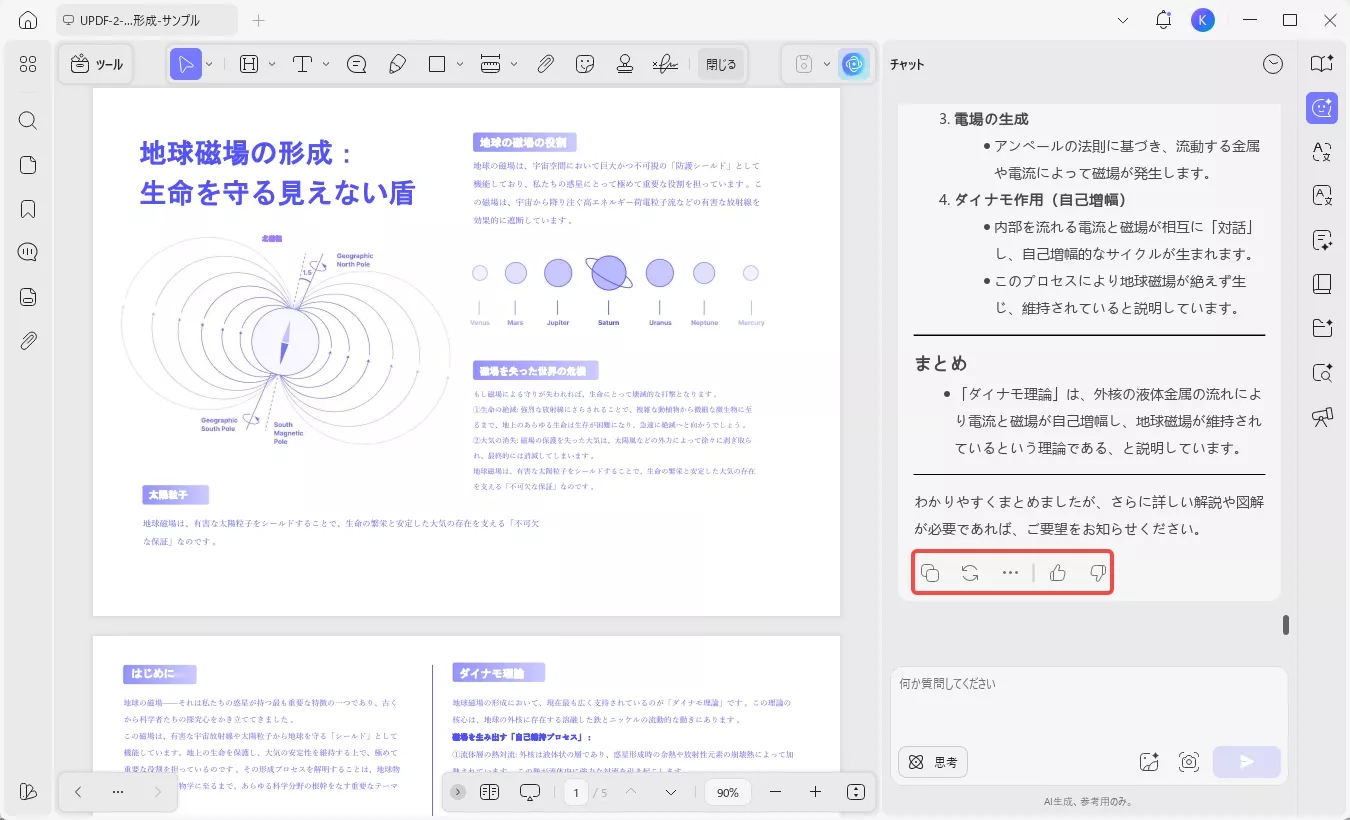
パート2:iOS/AndroidでPDFの説明
UPDFのAIアシスタントは、モバイルアプリ(iOS/Android)にも統合されています。デスクトップ版と同様の強力な機能を備えており、場所を選ばず複雑な用語やフレーズの解説を受けることが可能です。
方法 1:読みながらその場で説明を受ける
ドキュメントの閲覧中に、アプリを切り替えることなくスピーディーに用語を理解したい場合に最適な方法です。
ステップ 1. UPDFを起動してドキュメントを開く
モバイルデバイスでUPDFアプリを起動し、メイン画面のプラス(+)アイコンをタップします。「ファイル」または「クラウドドライブ」から、説明を受けたいPDFを選択してインポートします。ステップ1:UPDFを起動し、ドキュメントを開く
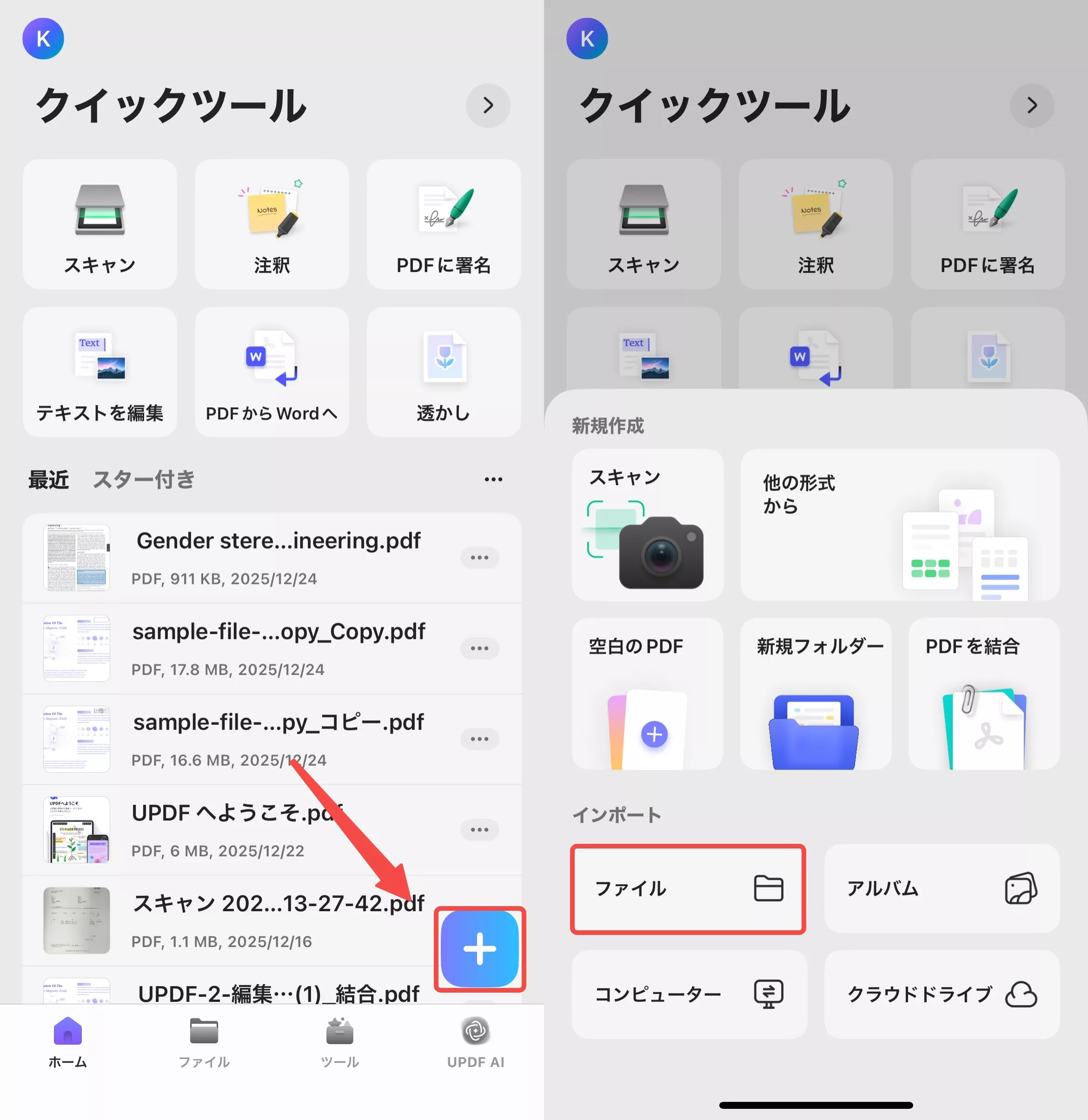
ステップ 2. コンテンツを選択して説明を実行する
解説が必要なテキストを長押しして選択し、表示されるツールバーから「UPDF AI」をタップします。次に「説明」を選択すると、AIが即座に解説を生成します。生成された内容は、コピーアイコンやノートアイコンをタップすることで、簡単にPDF内へ組み込むことができます。
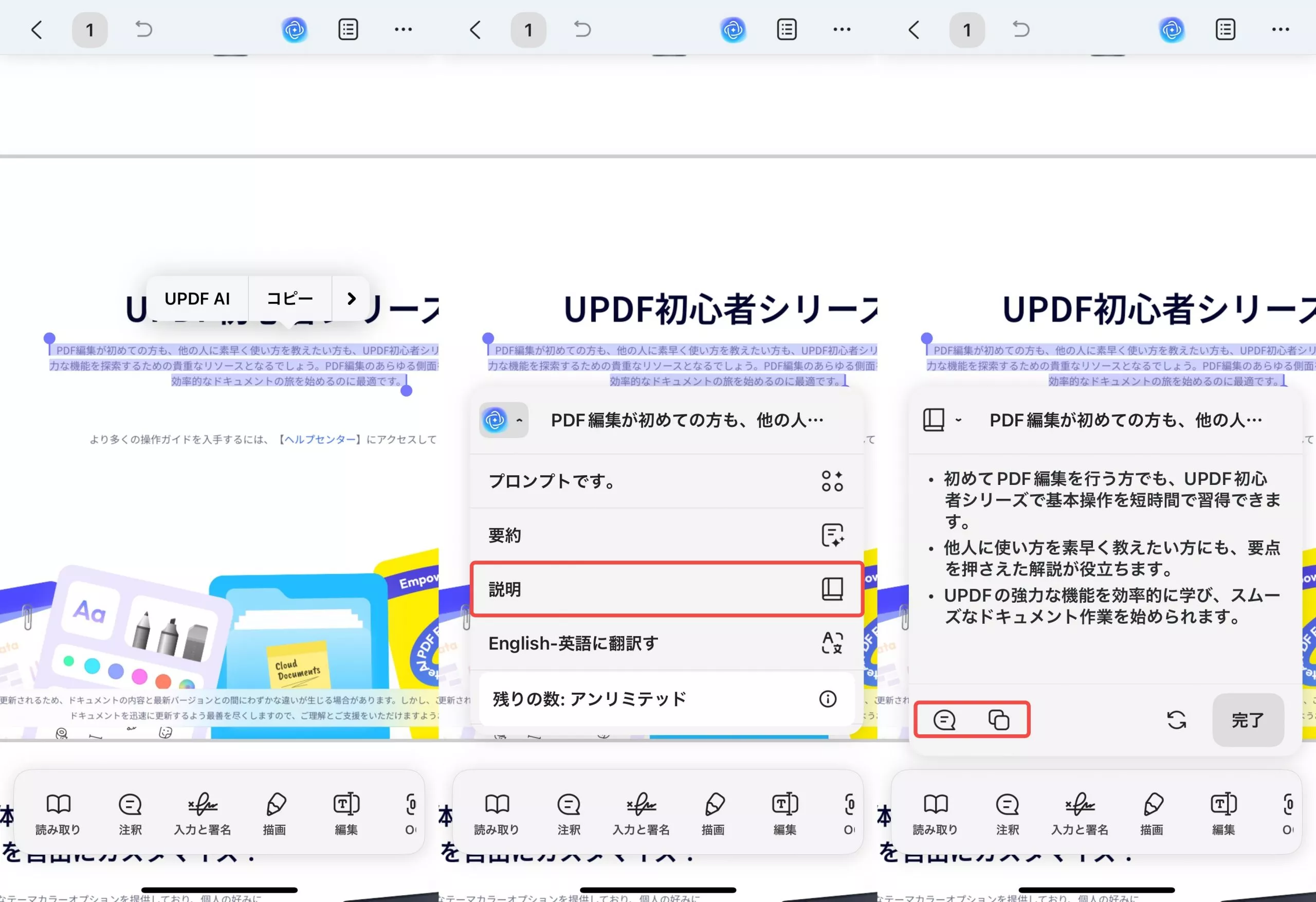
方法 2:コピー&ペーストで詳細な説明を受ける
特定の箇所をじっくり分析したい場合や、カスタム指示を加えてより詳細な解説を得たい場合に役立つ方法です。
ステップ1. 内容をコピーし、AIチャットを開く
PDF内で理解したいテキストをハイライトし、ポップアップメニューから「コピー」を選択します。その後、画面上部に表示されているUPDF AIアイコンをタップしてチャットモードにアクセスし、テキストボックスにコピーした内容を貼り付けます。
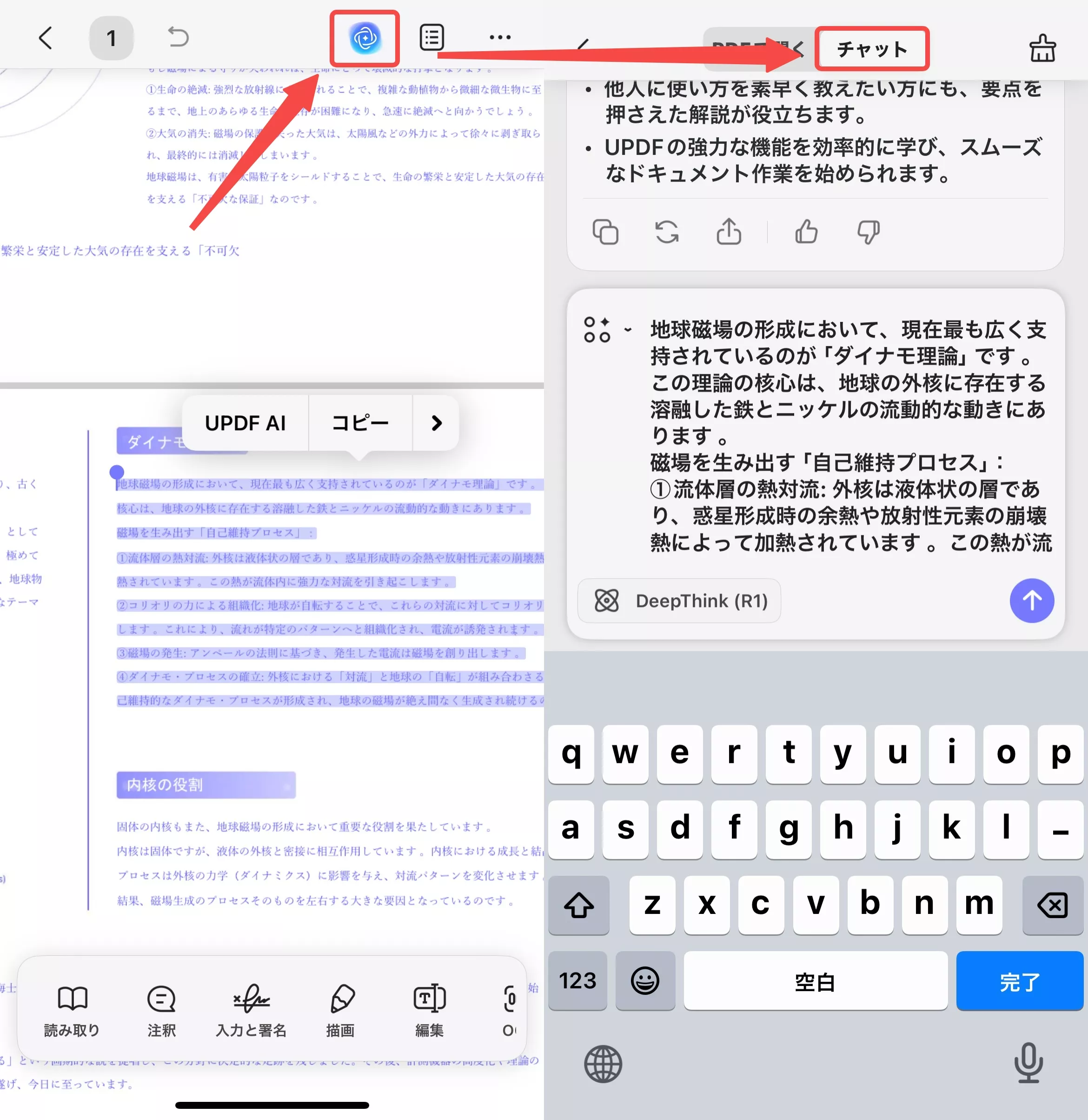
ステップ 2. 説明を依頼する
内容を貼り付けた後、「この箇所を詳しく説明して」といったプロンプト(指示)を入力するか、組み込みの「説明」プロンプトを選択して送信アイコンをタップします。解説を受け取った後は、必要に応じて「再生成」や「コピー」を行うことができます。
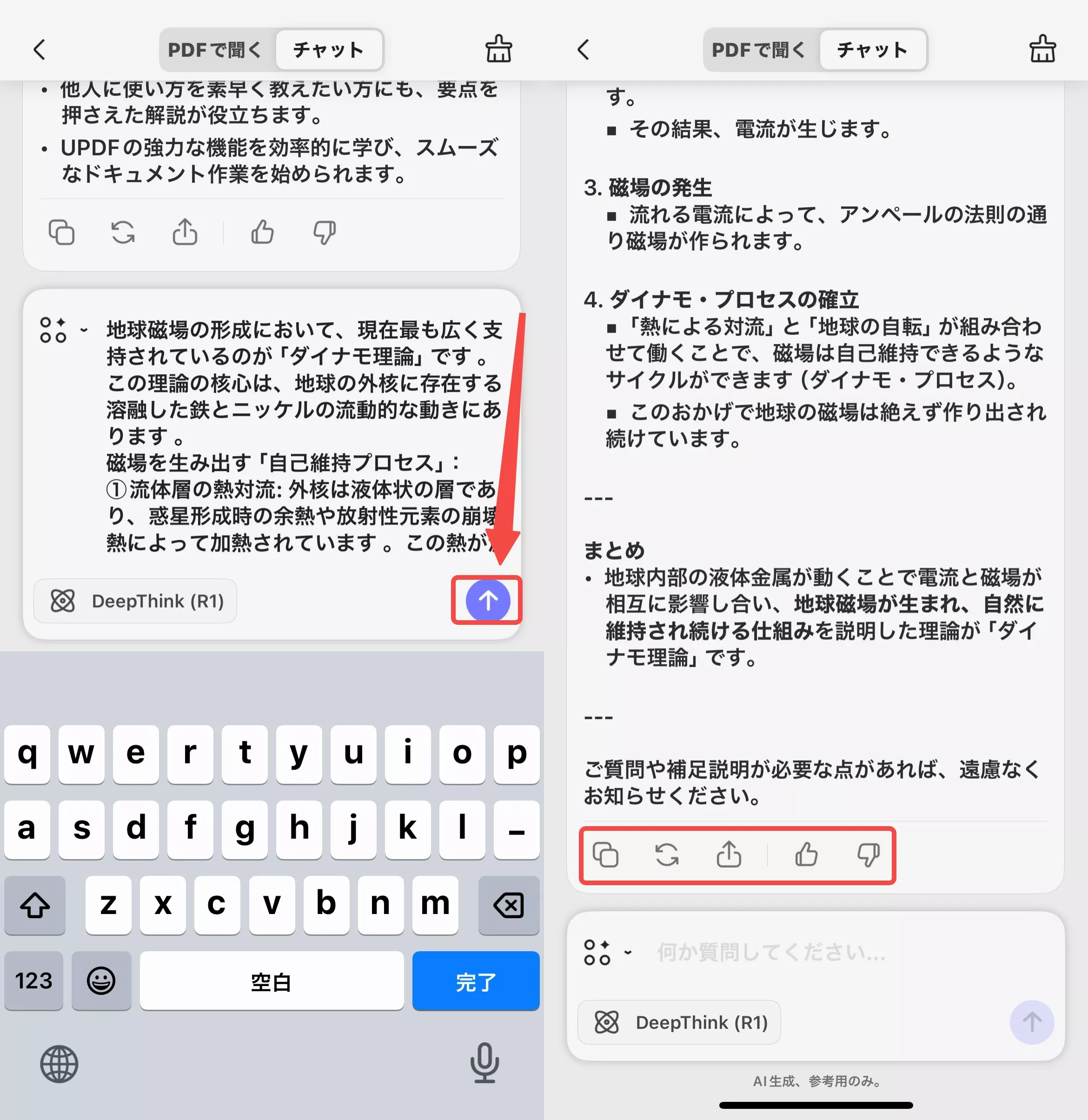
パート3:UPDF AIオンラインでPDFの説明
ソフトウェアをダウンロードすることなく、ブラウザ上で手軽にAIの解説を利用したい場合は、UPDF AIオンラインが最適です。ドキュメントをアップロードするだけで、AIが自動的に概要を説明し、理解を深めるための推奨質問を提示してくれます。
方法 1:ドキュメント全体の内容を説明してもらう
手元にあるPDFの内容について、AIから包括的な解説を得るための手順です。
ステップ 1. UPDF AIオンラインにアクセスしてアップロードする
ブラウザでUPDF AIオンラインを開き、「PDF/画像をここにクリック・ドラッグまたは貼り付け」ボタンからドキュメントをインポートします。ファイルを開いた後、Enterキーをタブして、AIアシスタントを起動します。
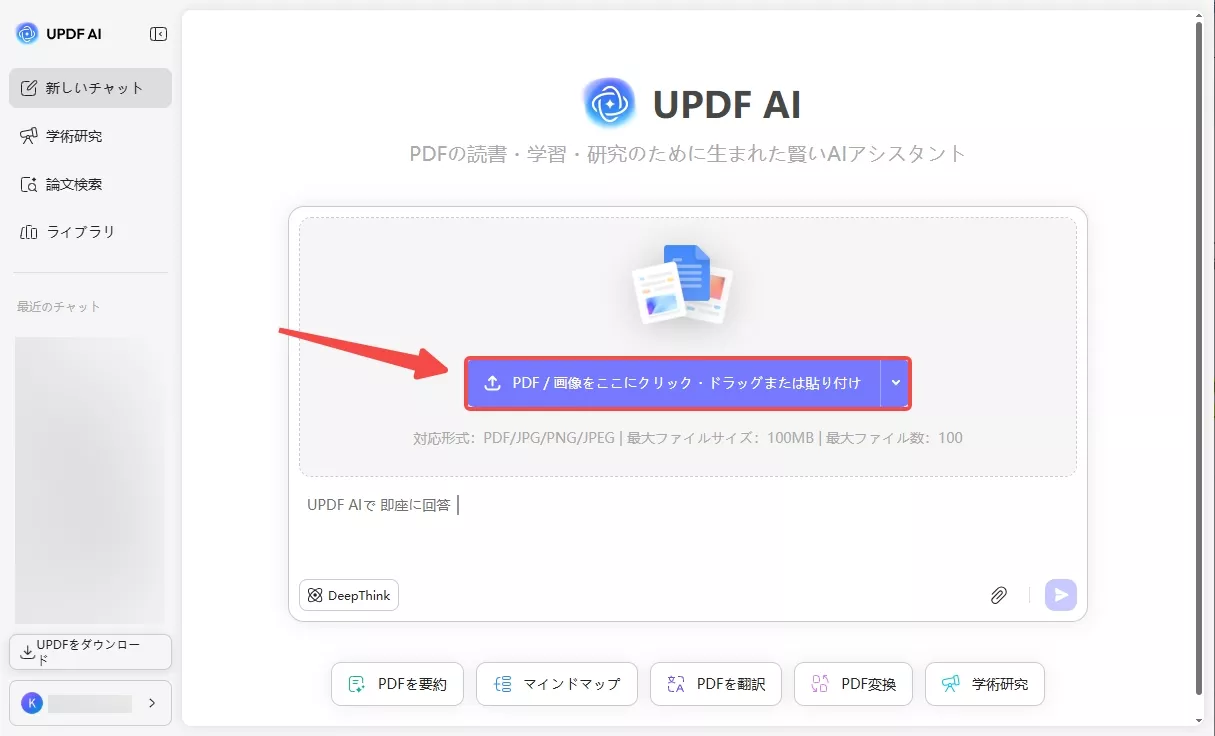
ステップ 2. 説明の指示を入力する
テキストフィールドに「このPDFの詳細を説明してください」といったプロンプト(指示)を入力し、「送信」ボタンをクリックします。
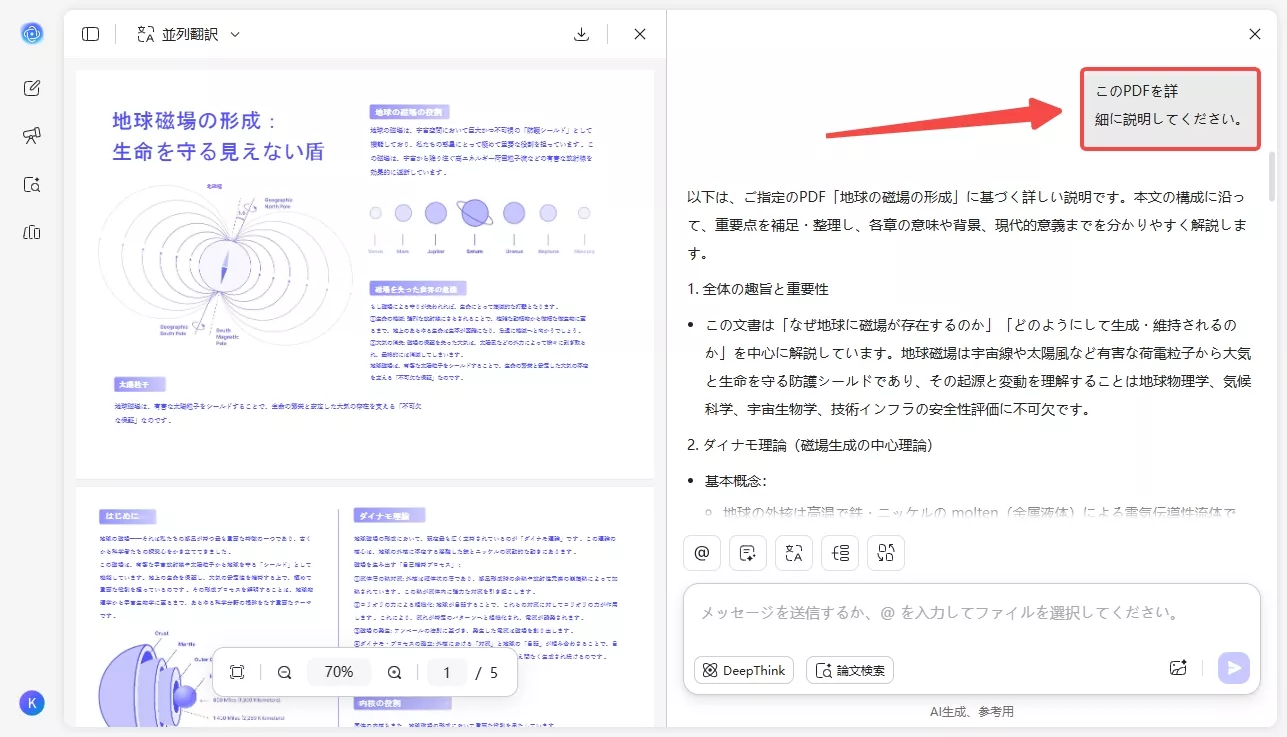
ステップ 3. 結果を保存・再生成する
提示された説明を確認します。内容に満足した場合は「コピー」ボタンでクリップボードに保存してください。別の表現が必要な場合は「再生成」も可能です。
方法 2:AIチャットボットと対話して説明を受ける
特定のテキストを貼り付けたり、画像(スクリーンショット)の内容を解説させたりする柔軟な方法です。
ステップ 1. チャットモードで指示を入力する
UPDF AIインターフェースの左サイドバーからチャットモードに移動し、メニューから「説明」を選択します。テキストボックスに説明してほしい内容を入力し、「送信」をクリックして出力を生成します
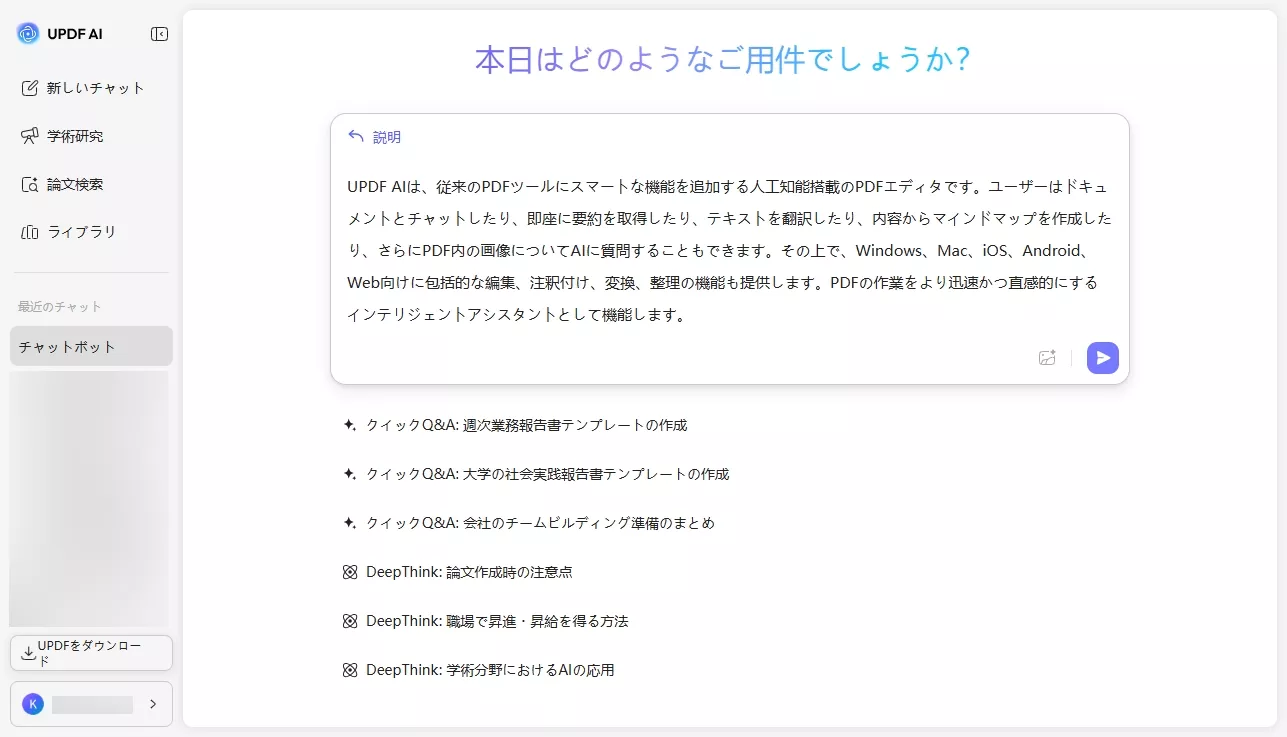
補足(画像の活用):
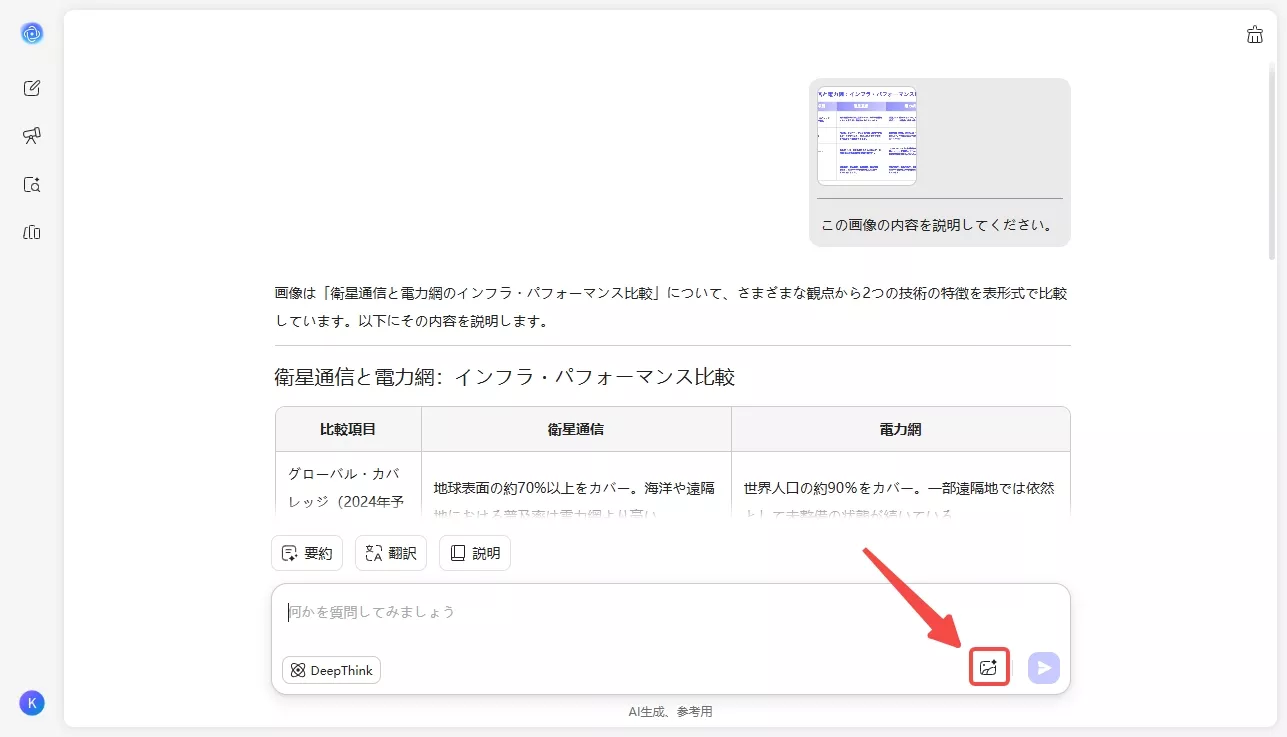
ステップ 2. 回答を確認して活用する
生成された回答を確認し、必要に応じて「コピー」または「再生成」ボタンを選択して活用いただけます。
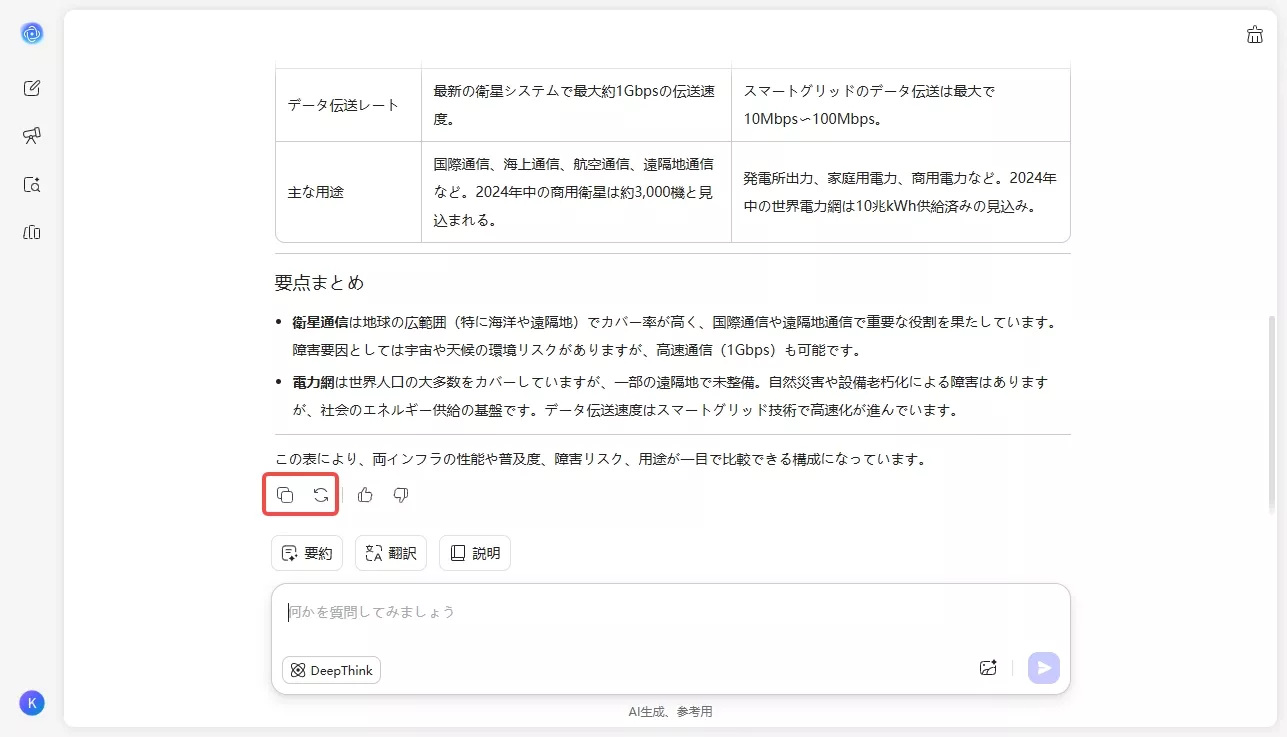
結論
複雑なPDFの内容をAIで紐解き、正しく理解するスキルは、情報過多の現代において非常に価値のあるものです。UPDF AIを活用すれば、難解な専門用語を瞬時に簡略化し、あらゆるドキュメントを自分の知識として吸収できるようになります。
用語を直接選択して解説を受ける方法から、コピー&ペーストによる詳細な分析まで、UPDFはあらゆるシーンで直感的かつユーザーフレンドリーな体験を提供します。
さらに、Windows、Mac、モバイル、Webを網羅するクロスプラットフォーム対応により、学生からビジネスパーソンまで、PDFを扱うすべての方にとって理想的なツールとなっています。日々のドキュメント作業における「わからない」を解消し、効率を最大化するために、ぜひこの機会にUPDFの強力な機能を体験してみてください。
 UPDF
UPDF
 Windows版UPDF
Windows版UPDF Mac版UPDF
Mac版UPDF iPhone/iPad版UPDF
iPhone/iPad版UPDF Android版UPDF
Android版UPDF UPDF AI オンライン
UPDF AI オンライン UPDF Sign
UPDF Sign PDF編集
PDF編集 PDF注釈付け
PDF注釈付け PDF作成
PDF作成 PDFフォーム
PDFフォーム リンクの編集
リンクの編集 PDF変換
PDF変換 OCR機能
OCR機能 PDFからWordへ
PDFからWordへ PDFから画像へ
PDFから画像へ PDFからExcelへ
PDFからExcelへ PDFのページ整理
PDFのページ整理 PDF結合
PDF結合 PDF分割
PDF分割 ページのトリミング
ページのトリミング ページの回転
ページの回転 PDF保護
PDF保護 PDF署名
PDF署名 PDFの墨消し
PDFの墨消し PDFサニタイズ
PDFサニタイズ セキュリティ解除
セキュリティ解除 PDF閲覧
PDF閲覧 UPDF クラウド
UPDF クラウド PDF圧縮
PDF圧縮 PDF印刷
PDF印刷 PDFのバッチ処理
PDFのバッチ処理 UPDF AIについて
UPDF AIについて UPDF AIソリューション
UPDF AIソリューション AIユーザーガイド
AIユーザーガイド UPDF AIによくある質問
UPDF AIによくある質問 PDF要約
PDF要約 PDF翻訳
PDF翻訳 PDF付きチャット
PDF付きチャット AIでチャット
AIでチャット 画像付きチャット
画像付きチャット PDFからマインドマップへの変換
PDFからマインドマップへの変換 PDF説明
PDF説明 学術研究
学術研究 論文検索
論文検索 AI校正ツール
AI校正ツール AIライター
AIライター AI宿題ヘルパー
AI宿題ヘルパー AIクイズメーカー
AIクイズメーカー AI数学ソルバー
AI数学ソルバー PDFからWordへ
PDFからWordへ PDFからExcelへ
PDFからExcelへ PDFからPowerPointへ
PDFからPowerPointへ ユーザーガイド
ユーザーガイド UPDFを使いこなすヒント
UPDFを使いこなすヒント よくあるご質問
よくあるご質問 UPDF レビュー
UPDF レビュー ダウンロードセンター
ダウンロードセンター ブログ
ブログ ニュースルーム
ニュースルーム 技術仕様
技術仕様 更新情報
更新情報 UPDF vs. Adobe Acrobat
UPDF vs. Adobe Acrobat UPDF vs. Foxit
UPDF vs. Foxit UPDF vs. PDF Expert
UPDF vs. PDF Expert